特許図面で時々、ネットワーク図などで雲形を描いたりする...。
ペンツールでふくらみ1つずつ描いていくのも良いのですが、こんな方法はいかがでしょうか?
まずは「多角形ツール」を使う場合...もちろんペンツールで多角形を描いても良いですが...。
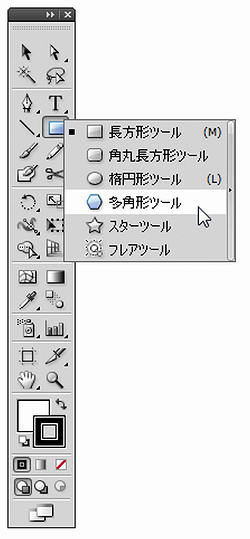
今回は、辺の数を16個にします。
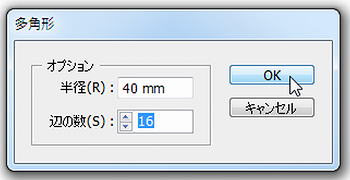
すると、16角形ができます。
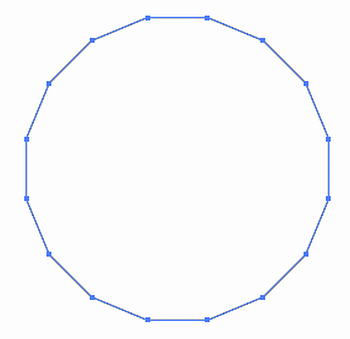
それを、選択ツールで横方向に拡大してこんな感じ...。
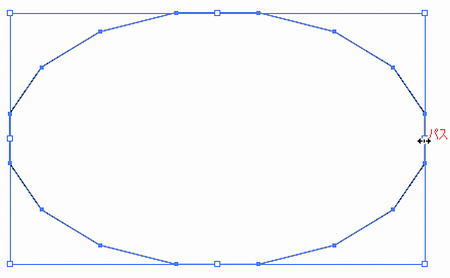
効果 → パスの変形 → パンク・膨張です。
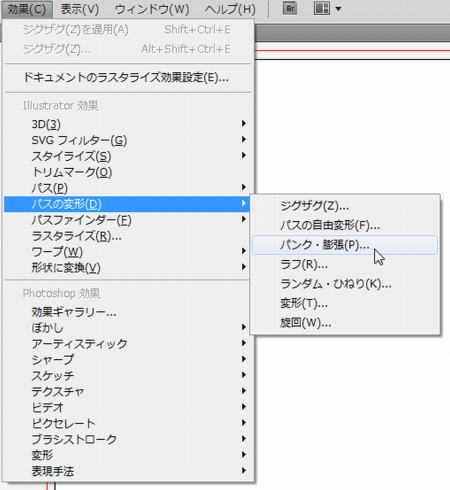
今回は、膨張率10%くらい...。
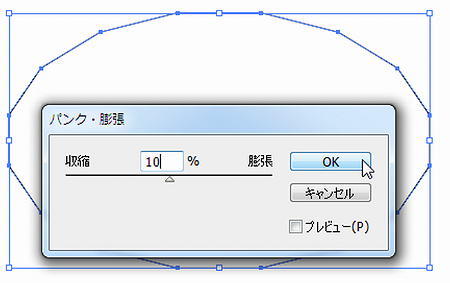
するとこんな感じになります。
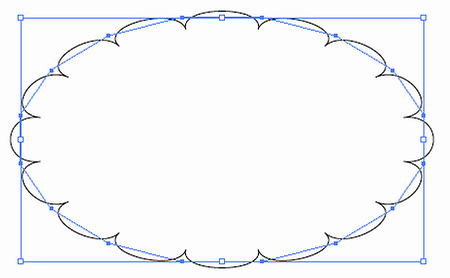
この雲形...チョット”もっさり”した感じです...あくまでも私の感想ですが...。
パンク・膨張はアンカーからアンカーまでの間のパスを、膨らませたりへこませたりするツールです。
ですので、パスの形状によって変わるんです!
この16(多)角形ではなく、楕円で作るとチョット雲形の最終形状に変化が...!
まず、楕円を作ります。
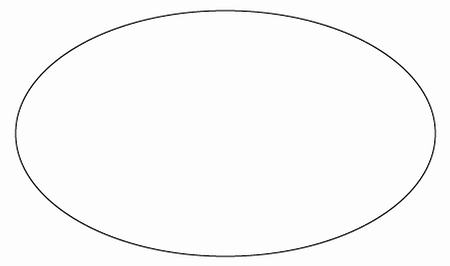
オブジェクト → パス → アンカーポイントの追加を行います。
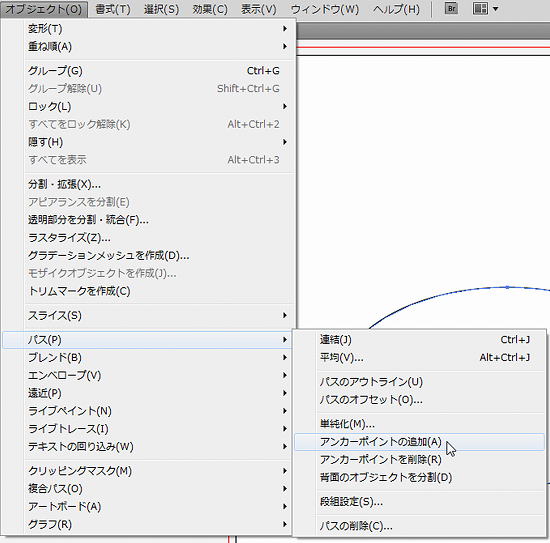
すると、アンカーポイントが8個になります。

アンカーポイントが少ないのでもう一度行って、ポイントを倍の16個にします。
行うたびにアンカーポイント間にもう一つアンカーができます。
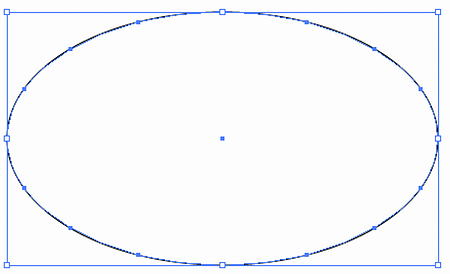
再度、効果 → パスの変形 → パンク・膨張を行います。
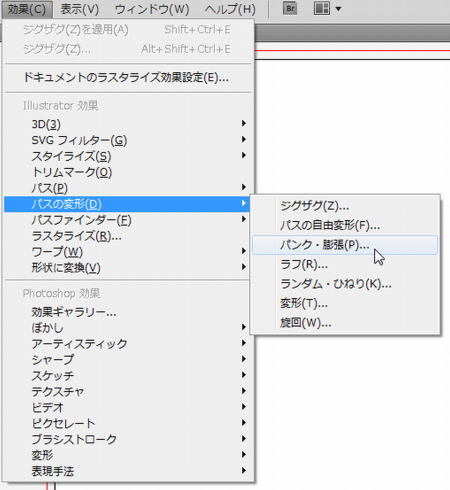
すると、下図のようになります。
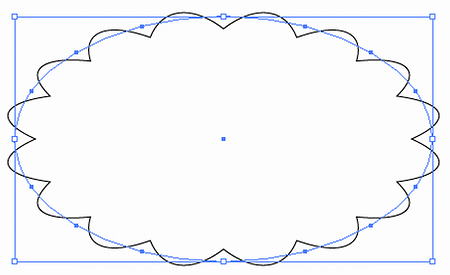
いかがでしょう?
先ほどとは違った感じだと思います...好みの問題ですが...。
では。
 |
 |
 |
 |

